วิธีการ 2 อันดับแรกในการสร้างแผ่นดิสก์ / ดิสก์การซ่อมแซม Windows 7 64/32 บิต
หาก Windows 7 ของคุณจะไม่เริ่มหรือสตาร์ทปัญหาที่สำคัญคุณอาจต้องใช้ System Repair Disc เพื่อแก้ไขปัญหากับ Windows 7 เมื่อคอมพิวเตอร์มาพร้อมกับดีวีดี Windows 7 คุณสามารถใช้ DVD นั้นเพื่อซ่อมแซมระบบของคุณ แต่ถ้าคุณไม่มีมันจำเป็นต้องทำ สร้างดิสก์การซ่อมแซมระบบ ในครั้งเดียว. ใช้เวลาสักครู่เพื่ออ่านข้อความนี้ซึ่งบอกวิธี 2 วิธีในการสร้างแผ่นดิสก์การซ่อมแซม Windows 7 64/32 บิตและวิธีใช้เพื่อซ่อมแซมคอมพิวเตอร์ของคุณ
2 วิธีในการสร้างดิสก์การซ่อมแซมระบบสำหรับ Windows 7 64/32 บิต
สถานการณ์ที่ 1: เมื่อพีซี Windows 7 ของคุณไม่สามารถเริ่มการทำงานได้ตามปกติ
หากคอมพิวเตอร์ของคุณไม่สามารถบู๊ตได้ตามปกติคุณสามารถใช้ประโยชน์จากผู้สร้างดิสก์ซ่อมแซมของ Windows 7 มืออาชีพหรือที่เรียกว่า Windows Boot Genius ในการเริ่มต้นคุณควรเตรียมคอมพิวเตอร์ที่สามารถทำงานได้และดิสก์เปล่าเช่นแฟลชไดรฟ์ CD / DVD / USB จากนั้นคุณสามารถทำตามคำแนะนำด้านล่าง
- 1) ดาวน์โหลดและติดตั้ง Windows Boot Genius บนคอมพิวเตอร์ที่ใช้งานได้ที่คุณเตรียมไว้
- 2) ใส่แผ่นซีดี / ดีวีดีหรือ USB ลงในคอมพิวเตอร์และเปิดโปรแกรม จากนั้นเพียงคลิก "เขียน" เพื่อเริ่มสร้างดิสก์การซ่อมแซมระบบ Windows 7

- 3) จากนั้นคุณสามารถใส่ดิสก์ที่ถูกเบิร์นใหม่ลงในพีซีที่มีปัญหาและเริ่มแก้ไขคอมพิวเตอร์ของคุณ คุณทำต่อไปนี้:
รีบูทคอมพิวเตอร์และตั้งค่า BIOS เพื่อให้พีซีบู๊ตจากดิสก์
หลังจากเข้าสู่ระบบ Windows แล้วให้เปิด WindowsBoot Genius อีกครั้ง เลือก "Windows Rescue" บนแท็บด้านบน มันจะแสดง "ความผิดพลาดก่อนโหลดบาร์" โดยค่าเริ่มต้น เลือกประเภทข้อผิดพลาดที่ถูกต้องและลองวิธีการแก้ไขที่ให้มาเพื่อแก้ไขปัญหาที่คอมพิวเตอร์ของคุณพบ
สถานการณ์ที่ 2: เมื่อคอมพิวเตอร์ Windows 7 ของคุณสามารถบู๊ตได้ตามปกติ
หากคอมพิวเตอร์ของคุณสามารถทำงานได้อย่างถูกต้องและคุณต้องการสร้างดิสก์การซ่อมแซม Windows 7 สำหรับการใช้งานเพิ่มเติมคุณสามารถลองใช้วิธีนี้ กรุณาทำดังต่อไปนี้:
- 1) เปิดเมนู Start แล้วพิมพ์ Backup เลือก "สำรองและกู้คืน" คลิก "สร้างแผ่นดิสก์การซ่อมแซมระบบ"
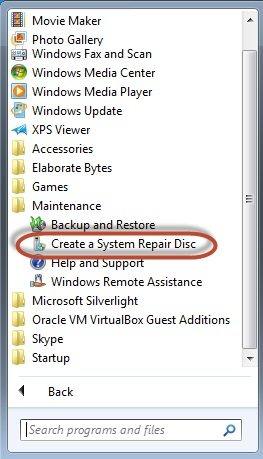
- 2) คลิกที่ลิงค์สร้างแผ่นซ่อมแซมระบบ
- 3) ใส่แผ่นดีวีดีเปล่าลงในไดรฟ์ดีวีดีของคุณ คลิกปุ่มสร้างแผ่นดิสก์และ Windows จะคัดลอกไฟล์ที่เหมาะสม เมื่อเสร็จสิ้นแล้วหน้าต่างการทำงานอัตโนมัติจะปรากฏขึ้นโดยแสดงว่าแผ่นดิสก์นั้นมีชื่อว่า "Repair Disc Windows 7 64- บิต" (หรือ "32- บิต" หากคุณใช้ระบบปฏิบัติการรุ่นนั้น)
นำแผ่นดิสก์ออกมาและวางไว้ในที่ที่คุณจะสามารถหาได้ในกรณีฉุกเฉิน
คุณสามารถเลือกหนึ่งในสองวิธีในการสร้างดิสก์การซ่อมแซมระบบสำหรับ Windows 7 ตามสถานการณ์ของคุณเอง นอกจากนี้คุณยังสามารถใช้วิธีการเดียวกันเพื่อสร้างดิสก์ซ่อมแซมสำหรับ Windows 8, Windows 10 และอื่น ๆ









